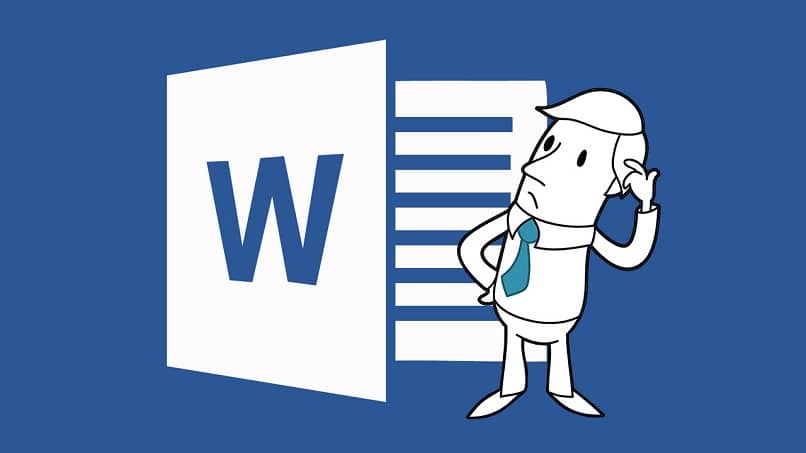سنرى اليوم كيفية البحث عن النص بأحرف خاصة واستبداله في Word بطريقة بسيطة جدًا. في بضع خطوات، ستتمكن من تغيير كل ما تريده في مستند Word الخاص بك ببضع نقرات فقط.
يعد تطبيق Office معقدًا للغاية وليس من المعقد على الإطلاق استخدام Microsoft Office عبر الإنترنت وعلى جهاز الكمبيوتر الخاص بك. سنرى بعد ذلك برنامجًا تعليميًا بسيطًا إلى حد ما حتى تتمكن من استبدال النص بأحرف خاصة في Word بسرعة وكفاءة.
لذا، بغض النظر عن عدد الصفحات التي يتعين عليك تحريرها، وعدد المستندات التي يتعين عليك تعديلها، يمكنك القيام بذلك في غضون دقائق. لأنه مع خيار البحث يمكننا تسريع العملية بشكل كبير وكما يقول المثل القديم: الوقت هو المال وهذا صحيح للغاية على الإنترنت.
ولهذا السبب أترك لك هذا البرنامج التعليمي خطوة بخطوة حتى تتمكن من تعديل النص بأحرف خاصة في Word باستخدام محرك البحث لاستبداله، وهو خيار يمكن بالتأكيد أن يكون مفيدًا لعدد كبير من المهام وخاصة لأولئك الأشخاص الذين يعملون كثيرًا مع مجموعة Microsoft Office.
كما يحتوي Word أيضًا على الكثير من الحيل التي يمكنك تعلمها على مدونتنا كل يوم. يمكنك تعلم كيفية وضع الرؤوس والتذييلات، وهو أمر مفيد للغاية، وحتى ترجمة مستند Word من الإنجليزية إلى الإسبانية دون استخدام برامج خارجية أو الاتصال بالإنترنت.
كيفية استبدال النص بأحرف خاصة في ورد
في حالة عدم قدرتك على إظهار الأحرف الخاصة في وثيقتك، سيتعين عليك تنشيطها. لهذا تحتاج إلى النقر فوق الزر “إظهار إخفاء” الذي يمكن رؤيته على الشريط. ولمساعدتك على تحديد موقعك بشكل أفضل قليلًا، يكون الرمز مشابهًا جدًا للفقرة.
ما عليك فعله هو الانتقال إلى علامة التبويب ” بدء التشغيل ” ثم النقر فوق ” استبدال “. يمكنك أيضًا القيام بذلك عن طريق الضغط على المفتاح Ctrl + H.
تفتح نافذة صغيرة. دعنا نذهب إلى علامة التبويب « استبدال ». هنا في المربع الأول سنكتب ما نريد إيجاده لاستبداله.
في المربع الثاني علينا أن نكتب الكلمة التي سنضيفها لتكون بديلاً عن الكلمة السابقة.
ستحتاج بعد ذلك إلى النقر فوق “استبدال الكل” لبدء العملية.
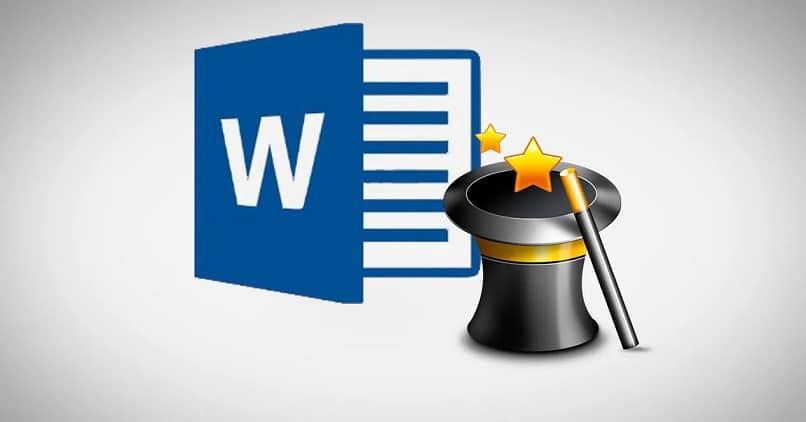
البحث عن الأحرف الخاصة واستبدالها في Word
يعد تعلم البحث والاستبدال في Word أمرًا ضروريًا، نظرًا لأننا نواجه في العديد من المناسبات مهام قد تكون غير عملية. تخيل أنك بحاجة إلى تحرير تقرير وتغيير كلمات معينة، أو أنك تريد إضافة أحرف صينية في Word، أو أنك بحاجة إلى كتابة معادلات وصيغ رياضية في Word.
هذا التقرير طويل جدًا، ويمتد على عدة صفحات، وقد نحتاج إلى تغيير كلمة واحدة. يمكن أن يصبح الأمر مملاً للغاية، أليس كذلك؟ لذلك، يعمل هذا البرنامج التعليمي بشكل جيد جدًا للعثور على الأحرف واستبدالها في Word
بفضل هذا البرنامج التعليمي يمكنك توفير الكثير من الوقت وتجنب الأخطاء. نظرًا لأنه عندما نبحث يدويًا عن الكلمات التي نريد استبدالها، هناك دائمًا احتمال أن نفتقد إحدى الكلمات.
الكلمة تعطينا الكثير من الاحتمالات. بدءًا من إمكانية إنشاء الهوامش والنصوص وأرقام الصفحات وحتى القدرة على تحويل ملف PowerPoint إلى Word بسرعة كبيرة وسهولة ودون الحاجة إلى استخدام المزيد من البرامج في هذه العملية.
تذكر أنه إذا كان لديك المزيد من الأسئلة حول كيفية البحث عن نص يحتوي على أحرف خاصة في Word وتغييره، فيمكنك تركه قليلاً في مربع التعليق وسنكون سعداء بمساعدتك بأي طريقة ممكنة.